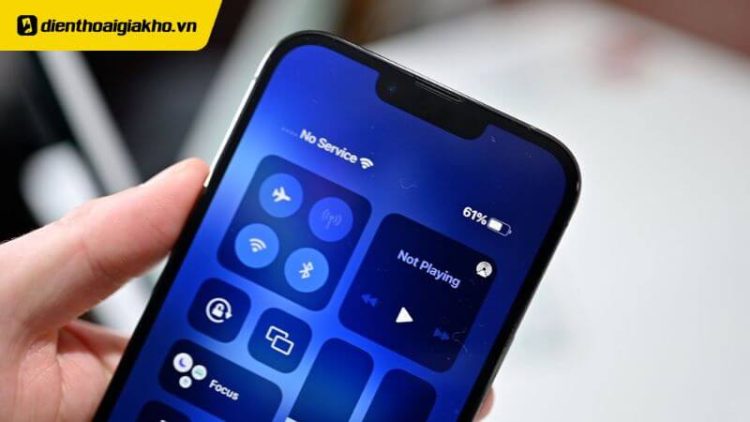Tình trạng lỗi sim không có dịch vụ trên iPhone thường xảy ra với nhiều người dùng gây cản trở trong quá trình liên lạc và sử dụng điện thoại. Vậy đâu là nguyên nhân gây ra tình trạng này và làm sao để khắc phục triệt để? Trong bài viết dưới đây, hãy cùng Điện Thoại Giá Kho đi tìm câu trả lời.
Xem nhanh
- 1 Lỗi sim không có dịch vụ trên iPhone là gì?
- 2 Nguyên nhân dẫn đến tình trạng lỗi sim không có dịch vụ trên iPhone
- 3 Tổng hợp các cách khắc phục lỗi sim không có dịch vụ trên iPhone
- 3.1 Tắt chế độ máy bay
- 3.2 Kiểm tra sim và khay sim
- 3.3 Thiết lập lại cài đặt mạng
- 3.4 Thử cài đặt lại ngày, giờ trên điện thoại
- 3.5 Tiến hành khôi phục cài đặt gốc
- 3.6 Cập nhật tính năng Carrier Settings
- 3.7 Cập nhật phiên bản iOS mới nhất
- 3.8 Sử dụng iTunes để khôi phục hoặc cập nhật phiên bản mới
- 3.9 Kiểm tra và khắc phục lỗi phần cứng
Lỗi sim không có dịch vụ trên iPhone là gì?
Lỗi “sim không có dịch vụ” trên iPhone là tình trạng thiết bị không thể kết nối với mạng di động, dẫn đến việc không thể thực hiện cuộc gọi, nhắn tin hoặc sử dụng dữ liệu di động.
Tưởng tượng chiếc iPhone của bạn giống như một chiếc radio, còn SIM là chiếc ăng-ten giúp bắt sóng đài phát thanh. Khi radio (iPhone) không thể bắt được sóng từ đài phát thanh (mạng di động) thông qua ăng-ten (SIM), thì bạn sẽ không thể nghe được gì cả. Lỗi “SIM không có dịch vụ” cũng tương tự như vậy.
Nguyên nhân dẫn đến tình trạng lỗi sim không có dịch vụ trên iPhone
Lỗi sim không có dịch vụ trên iPhone là một tình trạng khiến cho bạn không thể gọi điện, nhắn tin… Nguyên nhân của tình trạng này có thể là do:
- SIM gặp một số lỗi, trục trặc: Nếu bạn gắn SIM vào máy không đúng cách hoặc SIM bị lỗi sẽ dẫn đến tình trạng không có dịch vụ trên iPhone.
- Điện thoại đang bật chế độ máy bay: Khi chế độ máy bay đang bật, bạn sẽ không thể gọi điện, nhắn tin hay sử dụng Internet.
- Sử dụng các phiên bản iPhone Lock: Khi sử dụng iPhone Lock, bạn chỉ được dùng SIM của một nhà mạng cố định. Vì vậy, bạn sẽ không thể gắn SIM của nhà mạng khác vào để sử dụng.
- Sóng yếu hoặc mất sóng: Đây cũng là một trong những nguyên nhân chủ yếu dẫn đến tình trạng lỗi sim không có dịch vụ trên điện thoại.
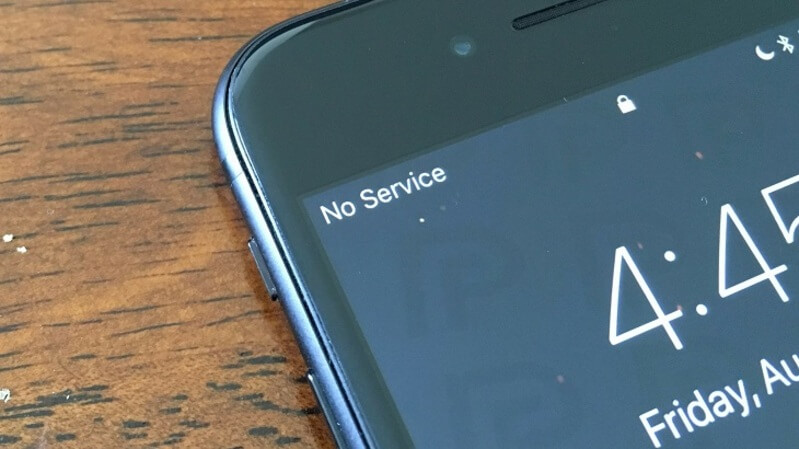
>>>>> Xem thêm: iPhone 17 Series khi nào ra mắt?
Tổng hợp các cách khắc phục lỗi sim không có dịch vụ trên iPhone
Dưới đây là hướng dẫn chi tiết các cách khắc phục triệt để tình trạng lỗi sim không có dịch vụ trên điện thoại iPhone mà bạn có thể tham khảo.
Tắt chế độ máy bay
Điều đầu tiên bạn cần làm là kiểm tra bạn đã tắt chế độ máy bay trên iPhone chưa. Nếu chưa, bạn cần tiến hành tắt chế độ Airplane Mode bằng cách nhấn vào biểu tượng Máy bay. Bạn cũng nên hạn chế bật chế độ máy bay nếu không cần thiết để tránh tình trạng không có dịch vụ gây bất tiện cho quá trình sử dụng điện thoại của bạn.
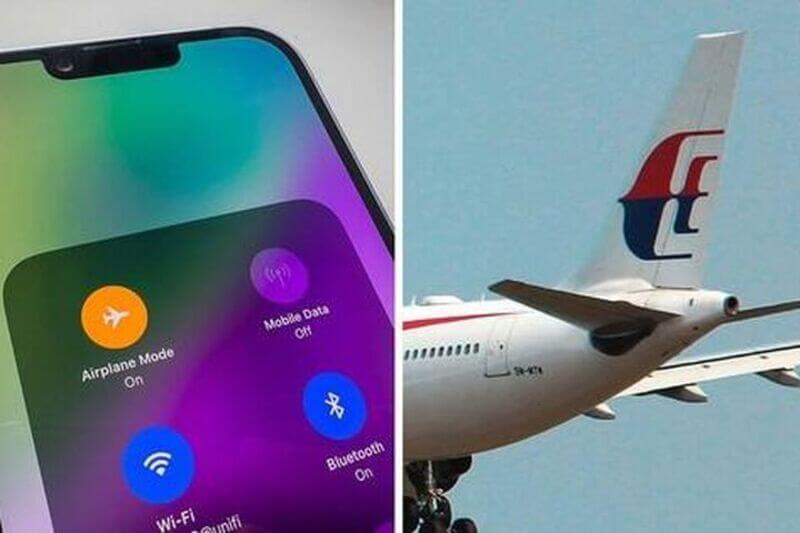
Kiểm tra sim và khay sim
Như đã nêu ở trên, SIM và khay đựng SIM gặp trục trặc có thể là một nguyên nhân khiến iPhone lỗi sim không có dịch vụ. Vì vậy, bạn cần kiểm tra và lau chùi khay sim. Đồng thời bạn cũng xem xét SIM có bị biến dạng, gãy, nứt hay không để đảm bảo SIM hoạt động tốt.
Đối với trường hợp SIM bị hỏng và bạn không thể tự khắc phục, bạn có thể ra các trung tâm bảo hành, sửa chữa để được xử lý kịp thời.

Thiết lập lại cài đặt mạng
Nếu bạn đang ở trong khu vực sóng yếu như vùng trũng thấp, tầng hầm, khu vực xa dân cư… thì điện thoại sẽ gặp tình trạng lỗi sim không có dịch vụ.
Do đó, bạn cần di chuyển đến khu vực có sóng mạnh hơn và thiết lập cài đặt mạng theo các bước đơn giản như sau:
- Bước 1: Truy cập vào phần Cài đặt của iPhone. Sau đó, bạn nhấn chọn mục Cài đặt chung và chọn mục Chuyển hoặc đặt lại iPhone.
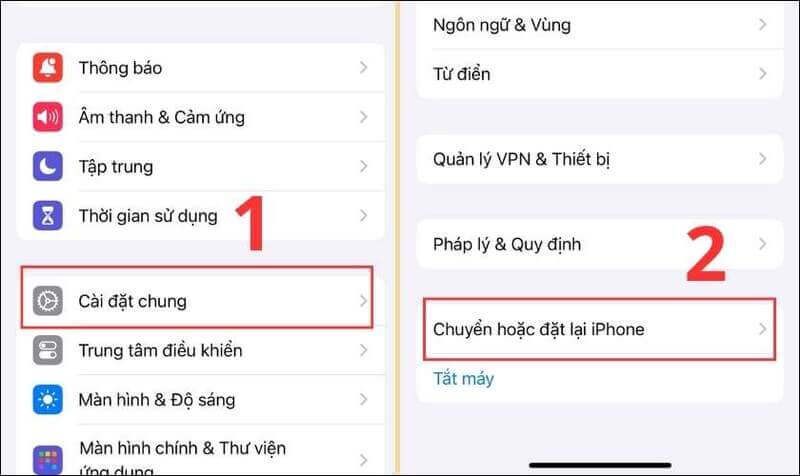
- Bước 2: Bạn nhấn chọn mục Đặt lại. Sau đó, bạn bấm vào tùy chọn Đặt lại cài đặt mạng và hoàn tất.
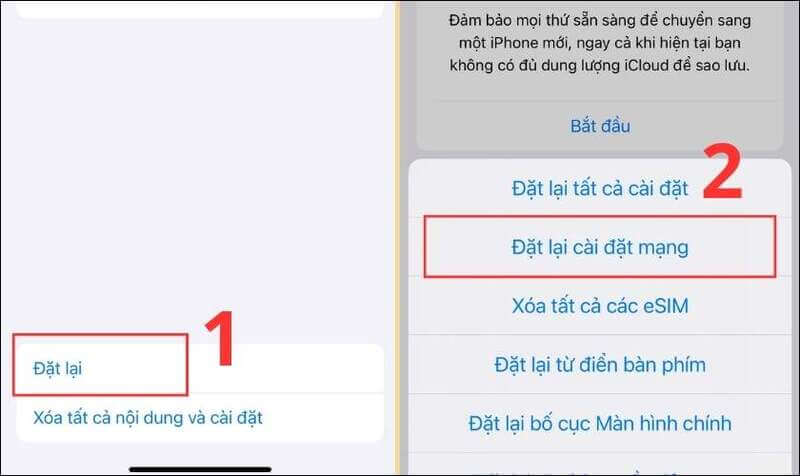
Top iPhone chính hãng, giá rẻ bán chạy nhất tại Điện Thoại Giá Kho, tham khảo ngay!
Thử cài đặt lại ngày, giờ trên điện thoại
Nếu gặp lỗi ngày, giờ, iPhone của bạn cũng có thể gặp tình trạng lỗi sim không có dịch vụ. Vì vậy, việc bạn cần làm là cài đặt lại ngày giờ theo các bước đơn giản như sau:
- Bước 1: Truy cập vào phần Cài đặt của iPhone. Sau đó, bạn nhấn chọn mục Cài đặt chung và chọn mục Ngày & Giờ.
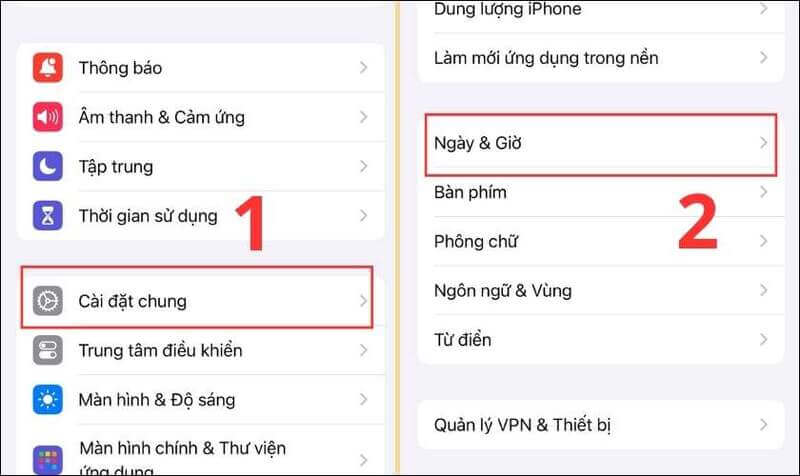
- Bước 2: Tại giao diện mục Đặt tự động, bạn di chuyển thanh kéo sang phải là hoàn thành.
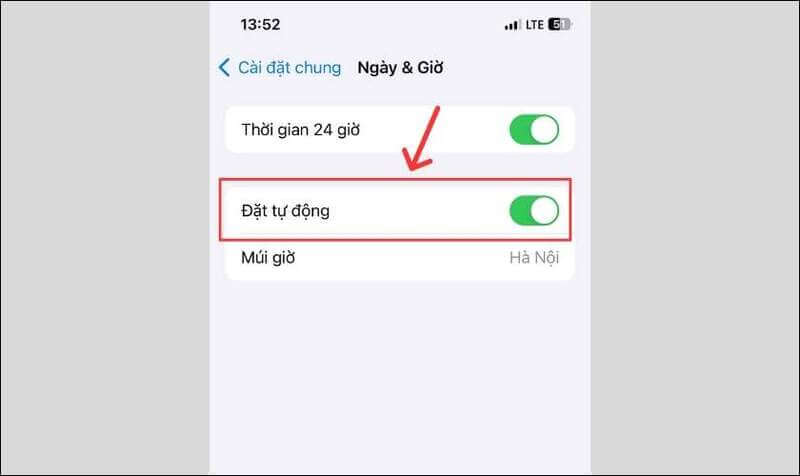
⇒ Sở hữu ngay iphone 15 pro max 1tb thời trang và đẳng cấp với chi phí tiết kiệm tối đa.
Tiến hành khôi phục cài đặt gốc
Bạn cũng có thể thử khôi phục lại cài đặt gốc khi gặp tình trạng iPhone lỗi sim không có dịch vụ theo các bước như sau:
- Bước 1: Truy cập vào phần Cài đặt của iPhone. Sau đó, bạn nhấn chọn mục Cài đặt chung và chọn mục Chuyển hoặc đặt lại iPhone.
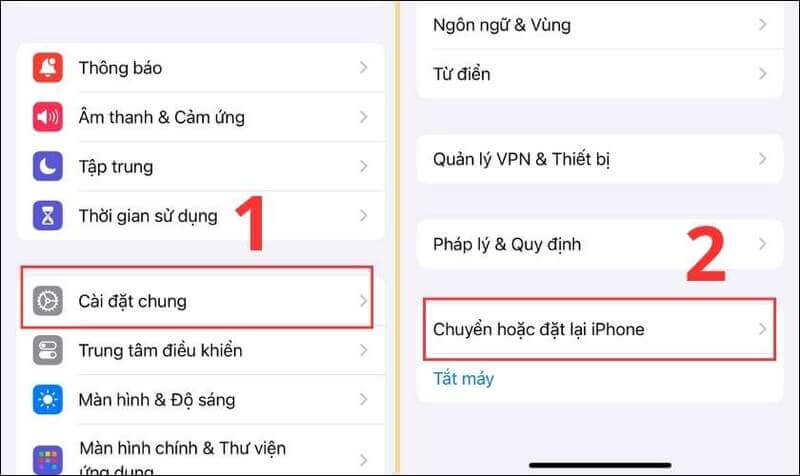
- Bước 2: Nhấn vào tùy chọn Xóa tất cả nội dung và cài đặt.
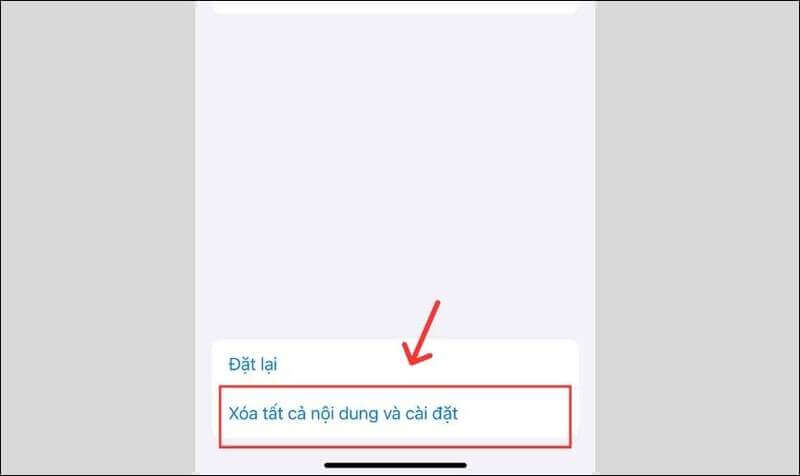
Cập nhật tính năng Carrier Settings
Để tiến hành cập nhật tính năng Carrier Settings, bạn có thể làm theo các bước sau:
- Bước 1: Truy cập vào phần Cài đặt của iPhone. Sau đó, bạn nhấn chọn mục Cài đặt chung.
- Bước 2: Nhấn chọn mục Giới thiệu.
- Bước 3: iPhone gửi khuyến nghị cập nhật phiên bản mới cho bạn. Nếu đồng ý, bạn chỉ cần nhấn tùy chọn Cập nhật và hoàn tất.
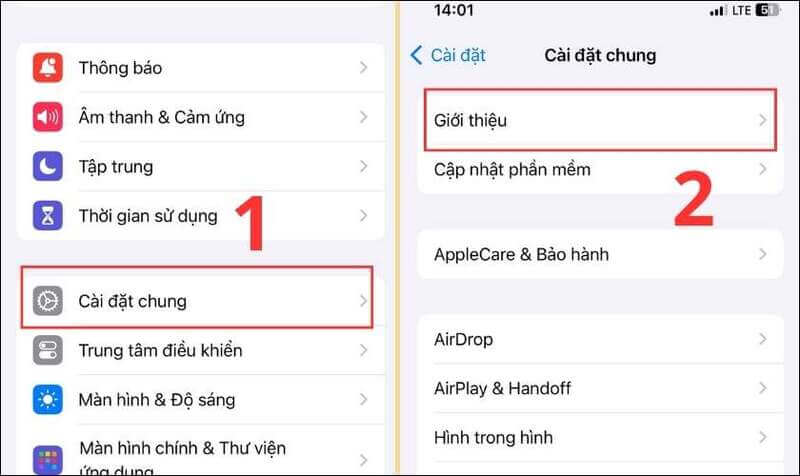
Cập nhật phiên bản iOS mới nhất
Bạn cũng có thể thử cập nhật phiên bản iOS mới nhất để khắc phục tình trạng lỗi sim không có dịch vụ trên iPhone. Khi thực hiện cách này, bạn có thể làm theo các bước như sau:
- Bước 1: Truy cập vào phần Cài đặt của iPhone. Sau đó, bạn nhấn chọn mục Cài đặt chung.
- Bước 2: Lựa chọn mục Cập nhật phần mềm. Lúc này, điện thoại sẽ hiện phiên bản IOS mới nhất. Sau đó, bạn nhấn chọn Tải về và cài đặt để hoàn tất.
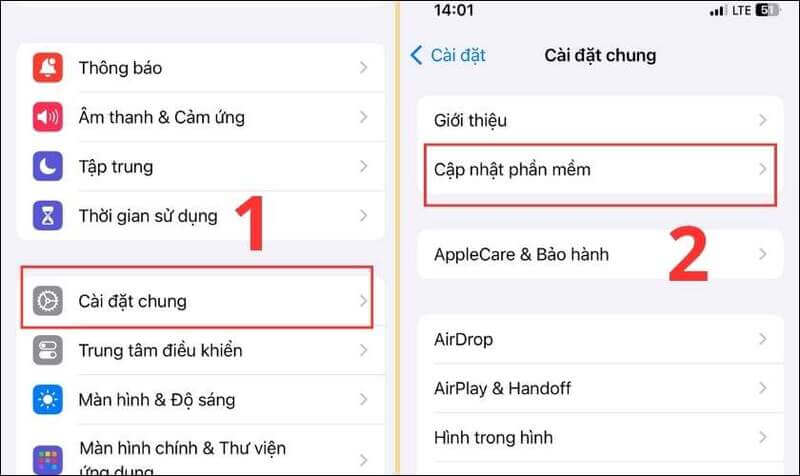
Sử dụng iTunes để khôi phục hoặc cập nhật phiên bản mới
Để iPhone quay lại cấu hình “sơ khai”, bạn nên thử khôi phục hoặc nâng cấp hệ điều hành bằng ứng dụng iTunes. Việc thực hiện này sẽ được thao tác trên máy tính một cách nhanh chóng.
Khi đó, iPhone sẽ tự động nhận lại băng tần mạng và hoạt động lại bình thường nếu không gặp các sự cố phần cứng.
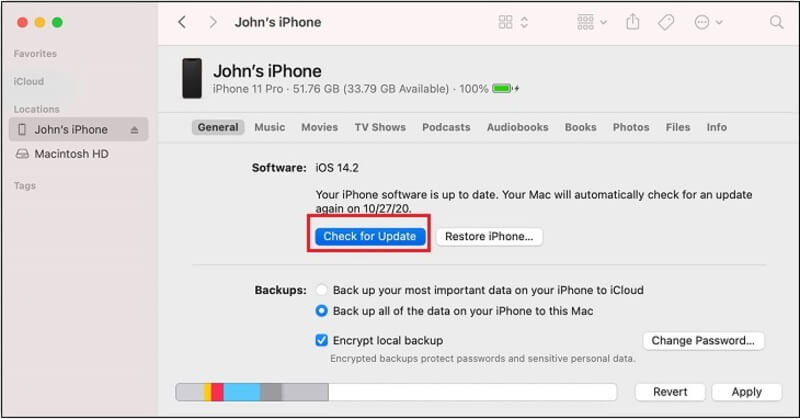
Kiểm tra và khắc phục lỗi phần cứng
Nếu bạn đã thử tất cả các cách trên mà vẫn chưa sửa được lỗi sim không có dịch vụ trên điện thoại, bạn cần kiểm tra và xử lý lỗi phần cứng (nếu có). Để đảm bảo phát hiện đúng và sửa chữa kịp thời các lỗi phần cứng, bạn nên tìm đến các địa chỉ sửa chữa và bảo hành iPhone uy tín.

Trên đây là hướng dẫn chi tiết các cách xử lý tình trạng lỗi sim không có dịch vụ trên iPhone. Hy vọng với bài viết trên, bạn có thể khắc phục tình trạng trên và có những trải nghiệm sử dụng điện thoại mượt mà nhất!
Đọc thêm:
- Cách sử dụng esim trên iPhone 15 Pro Max cực kỳ đơn giản
- Cách lắp sim iPhone 15 Pro Max chi tiết, nhanh chóng
- Esim có phát wifi được không? Cách phát Wifi trên iOS, Android
Địa chỉ showroom của Điện thoại Giá Kho tại TP. HCM
121 Chu Văn An, P26, Quận Bình Thạnh, HCM
1247, Đường 3 Tháng 2, P7, Quận 11, HCM
947 Quang Trung, P14, Quận Gò Vấp, HCM
56 Lê Văn Việt, Phường Hiệp Phú, TP. Thủ Đức